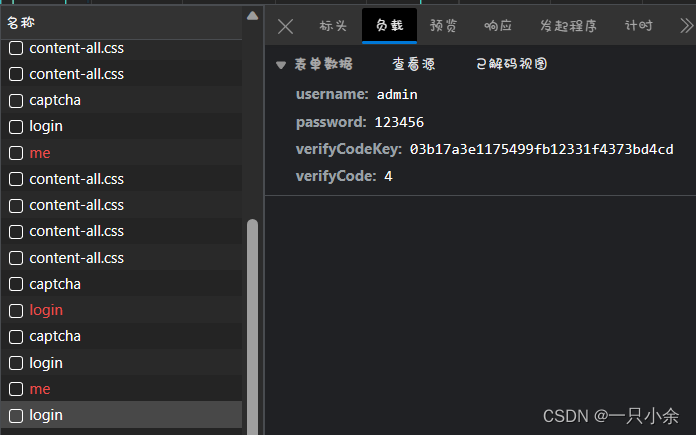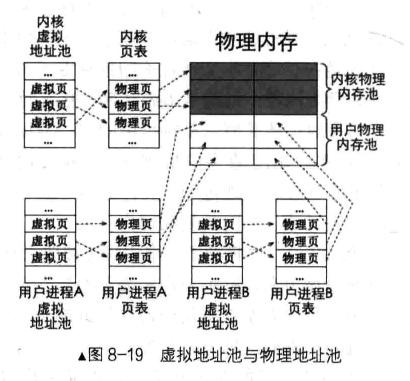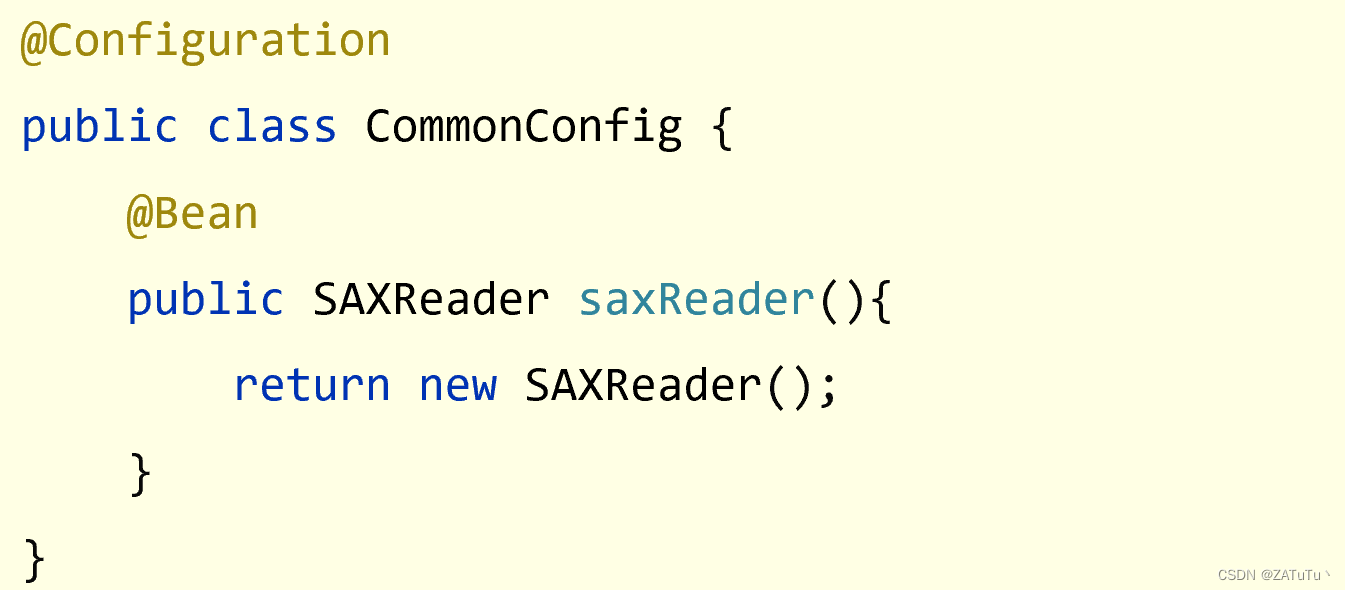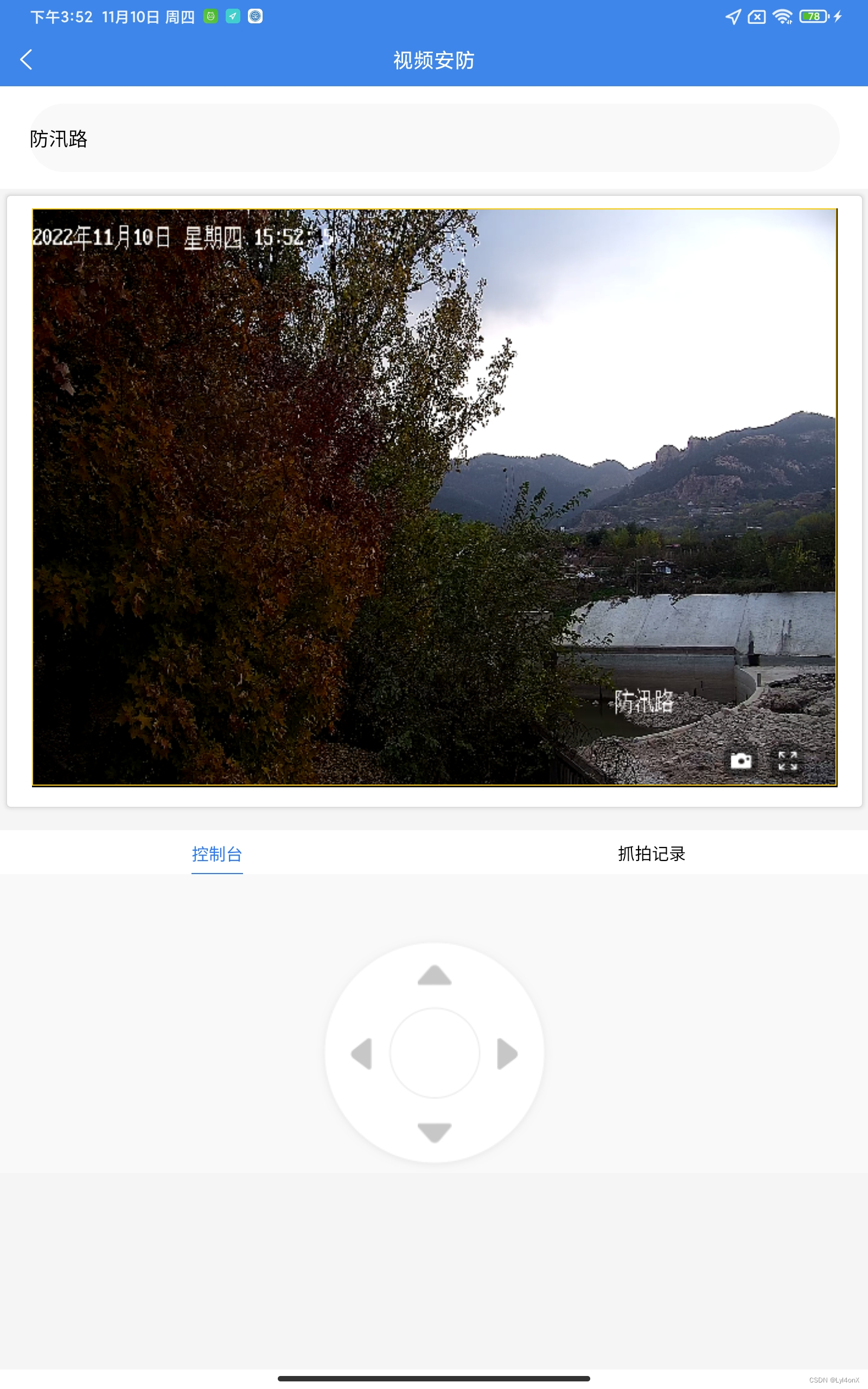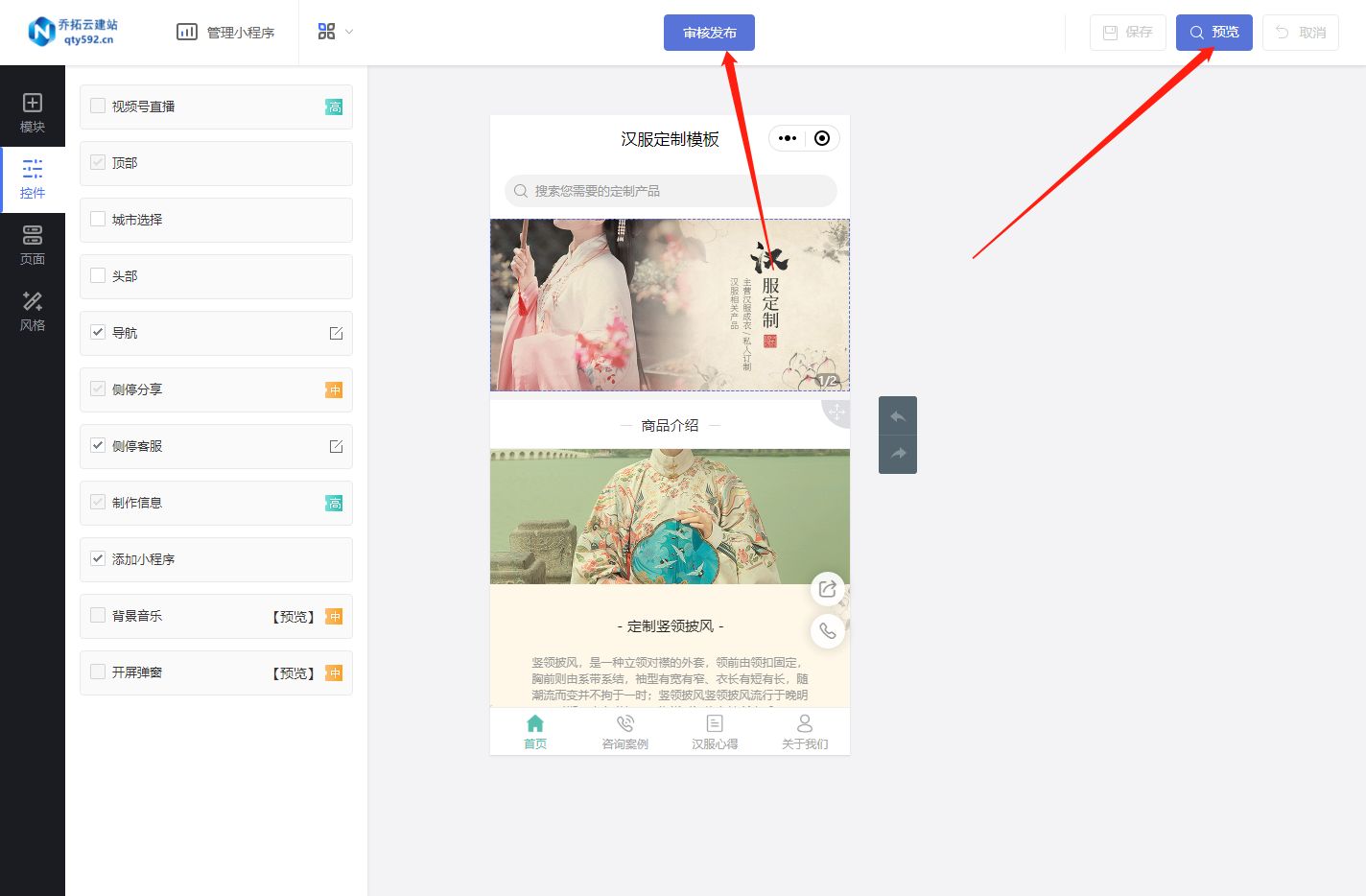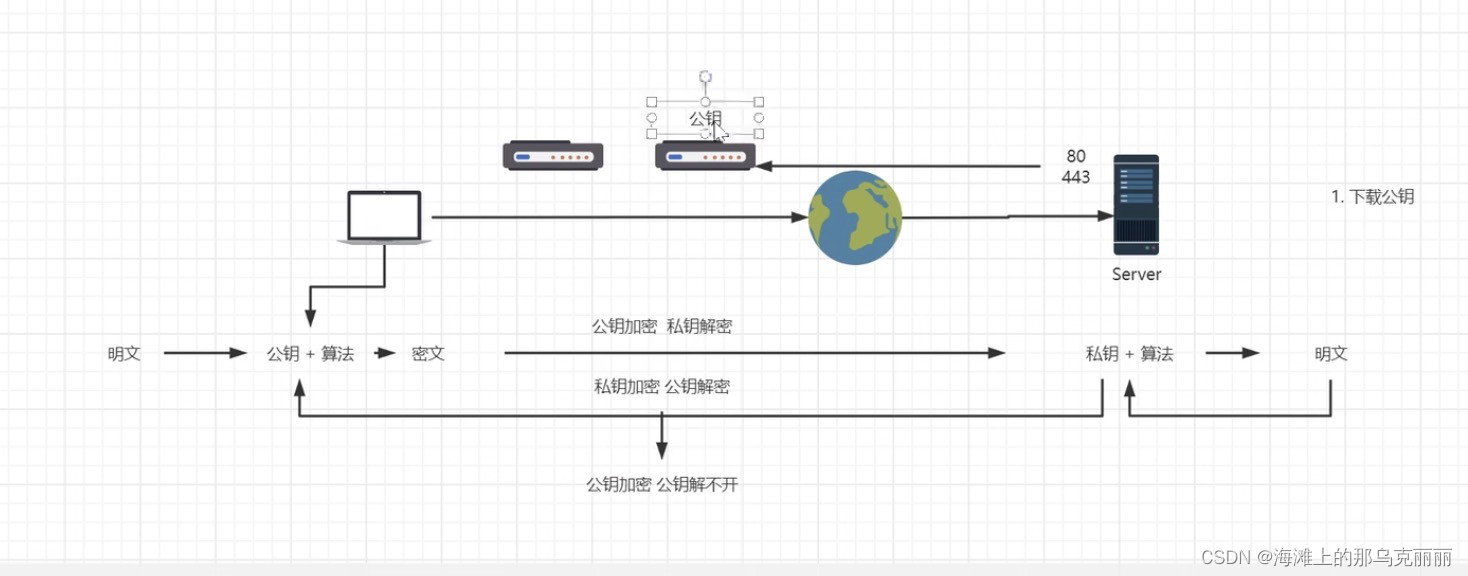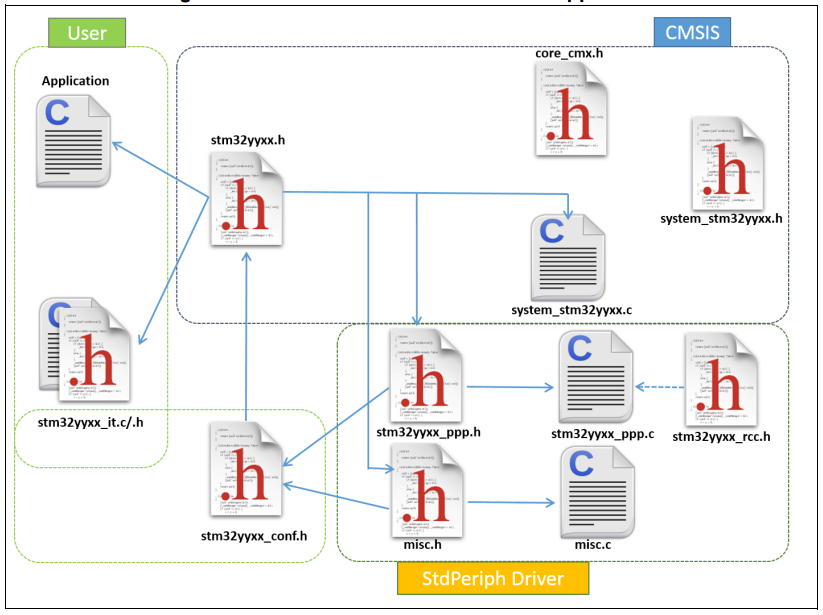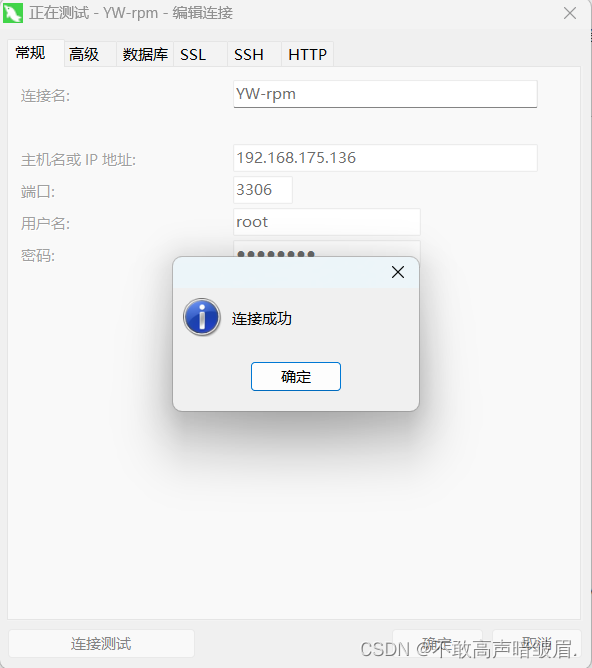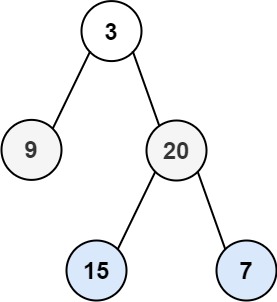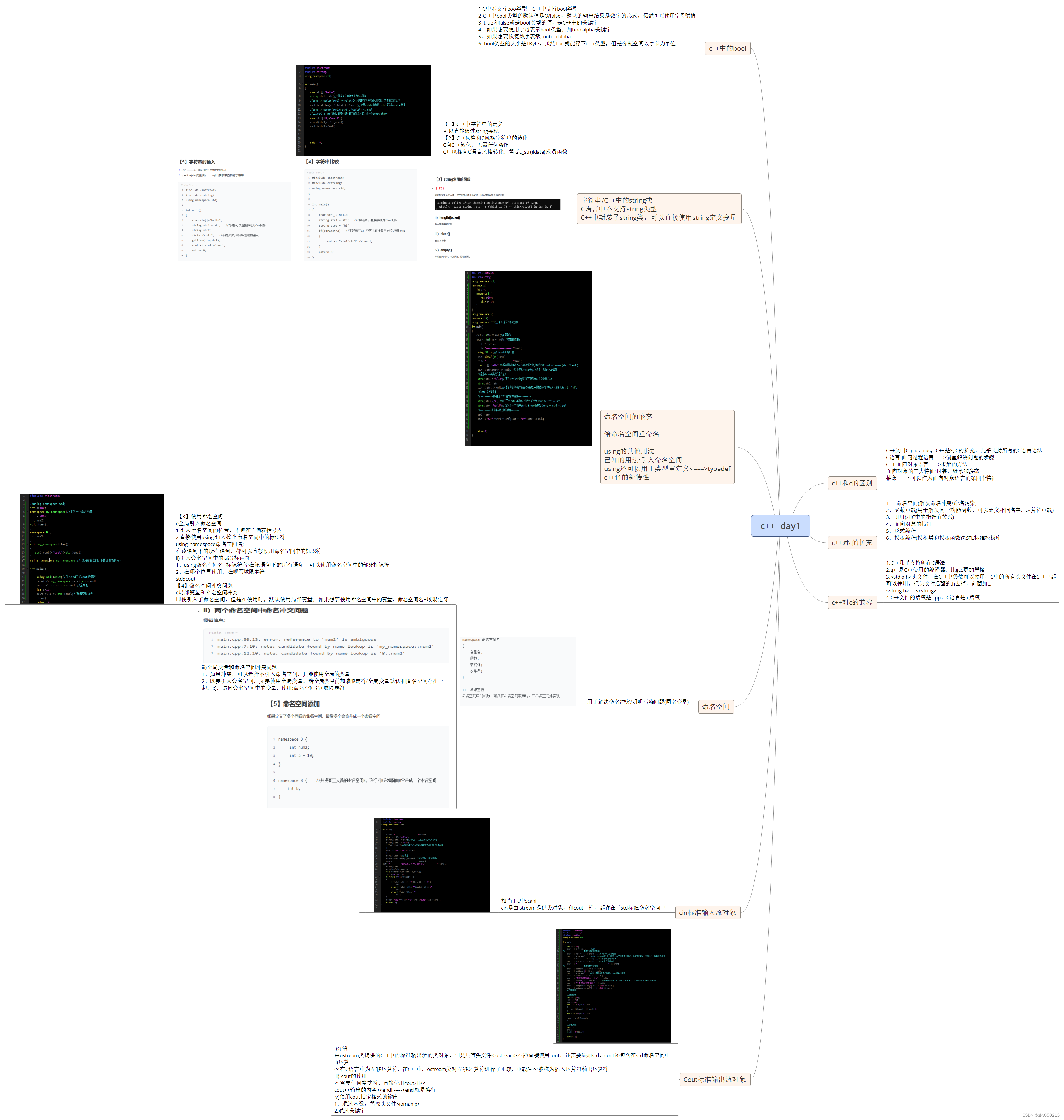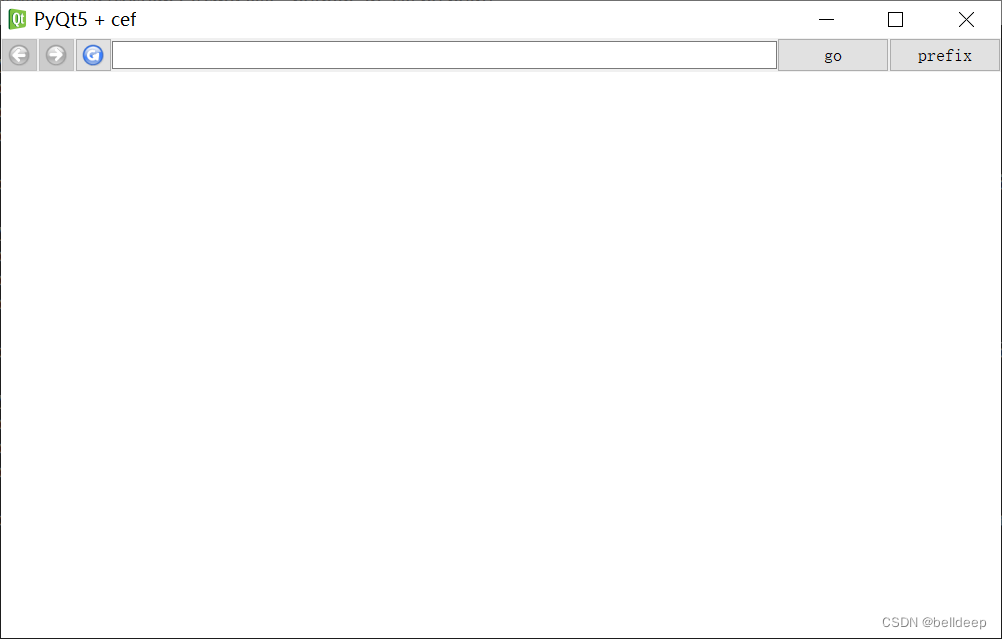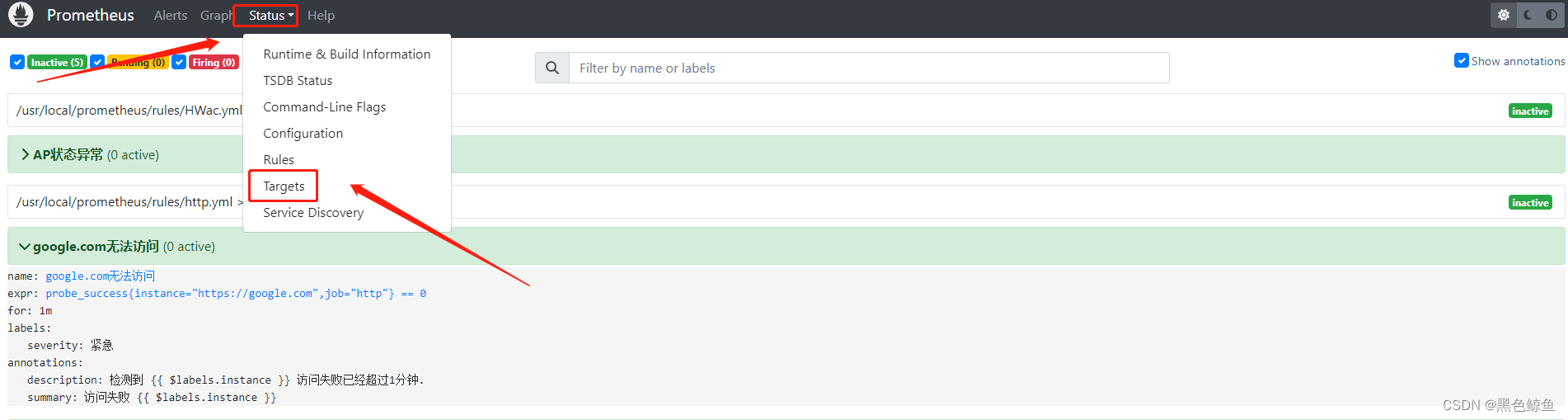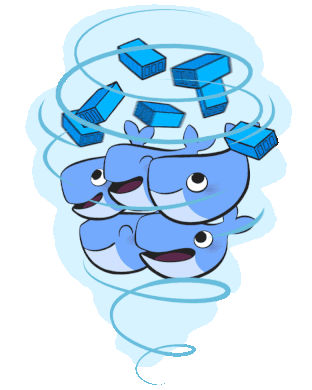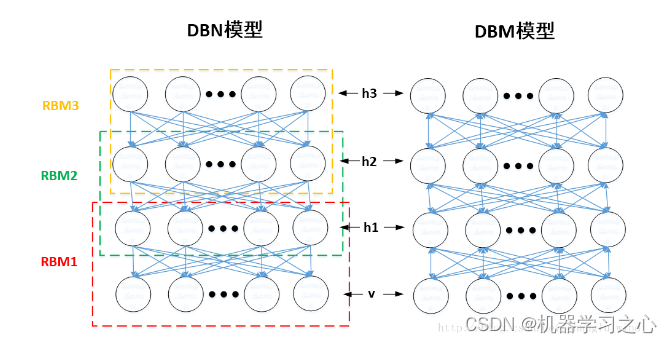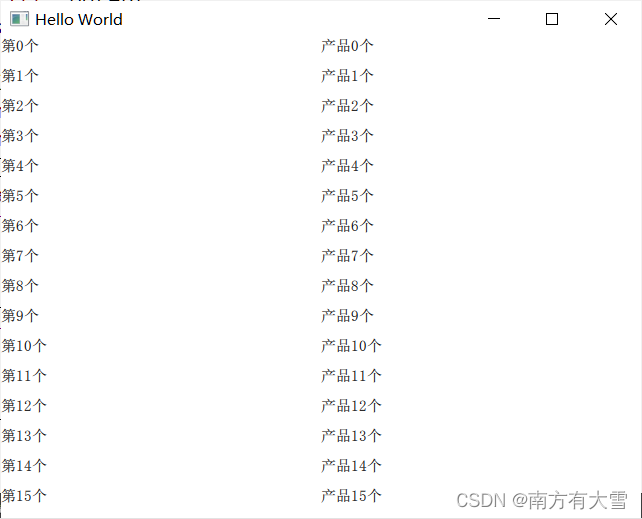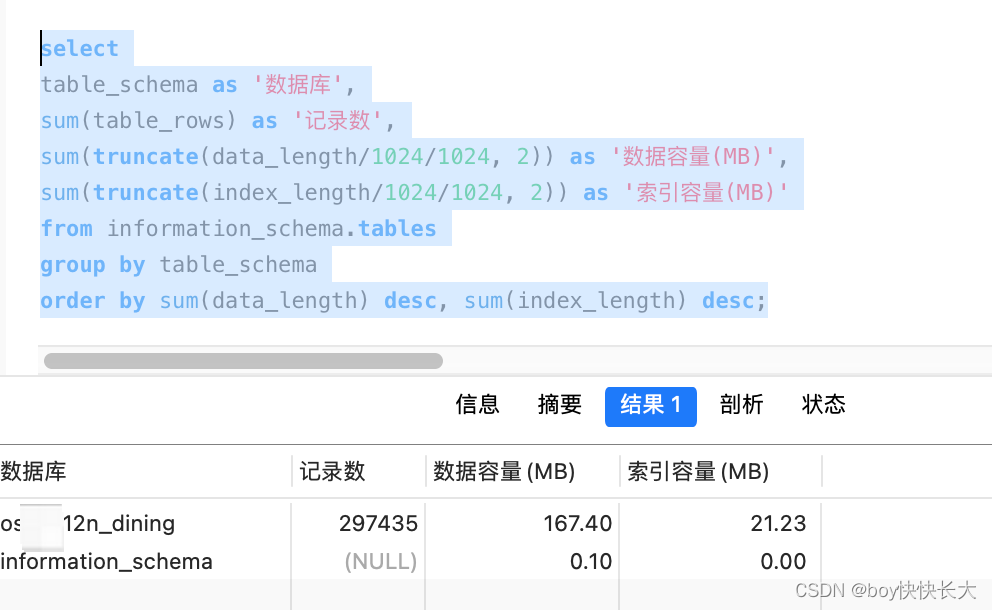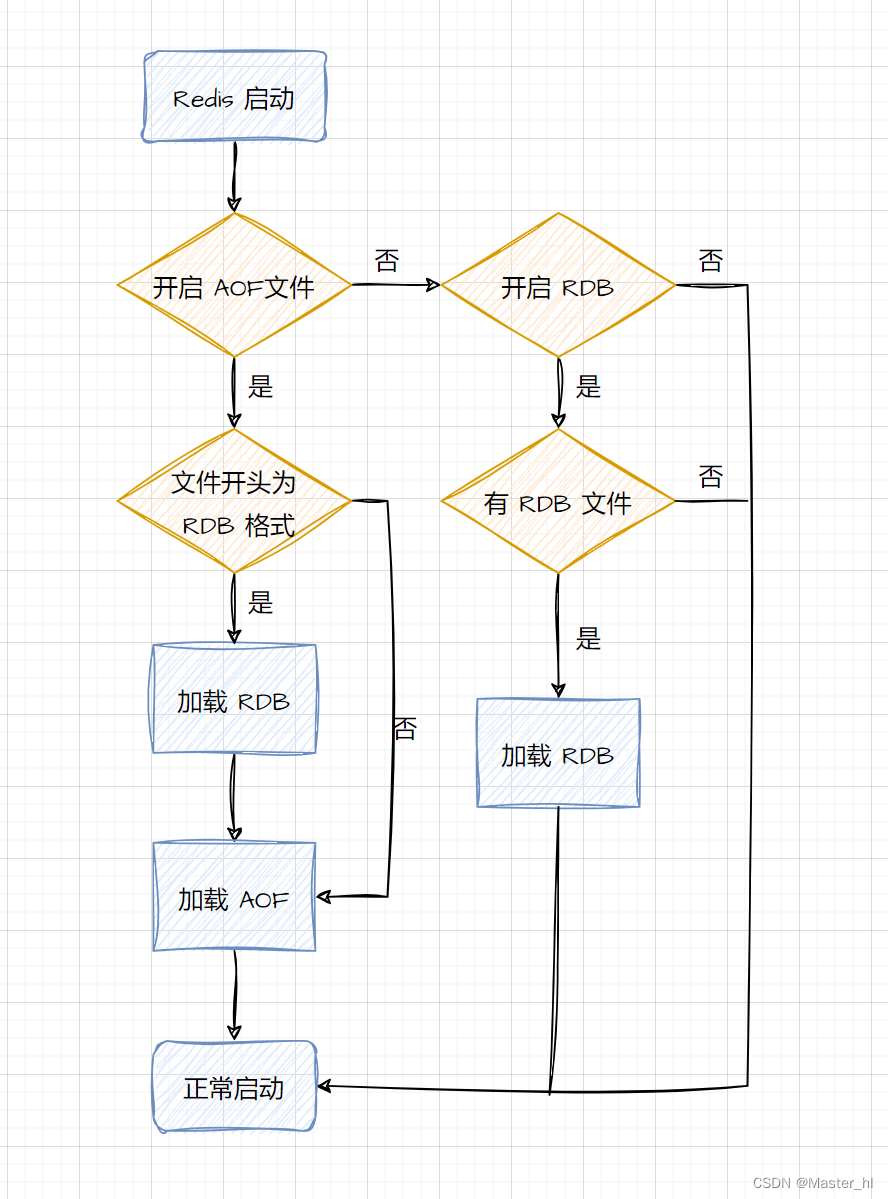目录
- 1 前言
- 2 微信小程序npm环境搭建
- 2.1 创建package.json文件
- 2.2 修改 project.config.json
- 2.3 修改project.private.config.json配置
- 2.4 构建 npm 包
- 2.5 typescript 支持
- 2.6 安装组件
- 2.7 引入使用组件
1 前言
从小程序基础库版本 2.2.1 或以上、及开发者工具 1.02.1808300 或以上开始,小程序支持使用 npm 安装第三方包。
此文档要求开发者们对 npm 有一定的了解,因此不会再去介绍 npm 的基本功能。如若之前未接触过 npm,请翻阅 官方 npm 文档 进行学习。
2 微信小程序npm环境搭建
2.1 创建package.json文件
目前新建的小程序项目都回有package.json文件,若没有该文件,直接在小程序项目根文件夹下,使用终端输入如下命令初始化环境:
npm init
注:使用该命令需要电脑安装好node环境;初次init直接一路回车即可
得到如下文件结构:

2.2 修改 project.config.json
开发者工具创建的项目,miniprogramRoot 默认为 miniprogram,package.json 在其外部,npm 构建无法正常工作。
需要手动在 project.config.json 内添加如下配置,使开发者工具可以正确索引到 npm 依赖的位置。
{
...
"setting": {
...
"packNpmManually": true,
"packNpmRelationList": [
{
"packageJsonPath": "./package.json",
"miniprogramNpmDistDir": "./miniprogram/"
}
]
}
}
注意: 由于目前新版开发者工具创建的小程序目录文件结构问题,npm构建的文件目录为miniprogram_npm,并且开发工具会默认在当前目录下创建miniprogram_npm的文件名,所以新版本的miniprogramNpmDistDir配置为’./'即可
2.3 修改project.private.config.json配置
project.private.config.json文件配置会覆盖project.config.json文件配置,需要修改project.private.config.json里面的setting,初学者可以直接删除。
2.4 构建 npm 包
打开微信开发者工具,点击 工具 -> 构建 npm,并勾选 使用 npm 模块 选项,构建完成后,即可引入组件。

2.5 typescript 支持
如果你使用 typescript 开发小程序,还需要做如下操作,以获得顺畅的开发体验。
安装 miniprogram-api-typings
# 通过 npm 安装
npm i -D miniprogram-api-typings
2.6 安装组件
本案例以vant组件为例,
# 通过 npm 安装
npm i @vant/weapp -S --production
2.7 引入使用组件
以 Button 组件为例,只需要在app.json或index.json中配置 Button 对应的路径即可。
所有组件文档中的引入路径均以 npm 安装为例,如果你是通过下载源代码的方式使用 @vant/weapp,请将路径修改为项目中 @vant/weapp 所在的目录。
// 通过 npm 安装
// app.json
"usingComponents": {
"van-button": "@vant/weapp/button/index"
}
引入组件后,可以在 wxml 中直接使用组件
<van-button type="primary">按钮</van-button>
如图效果:

至此,三方组件包引入成功